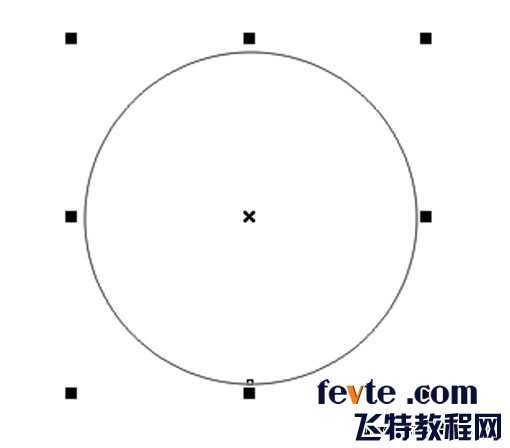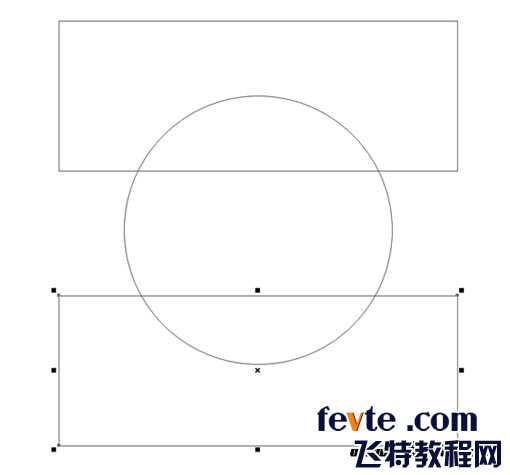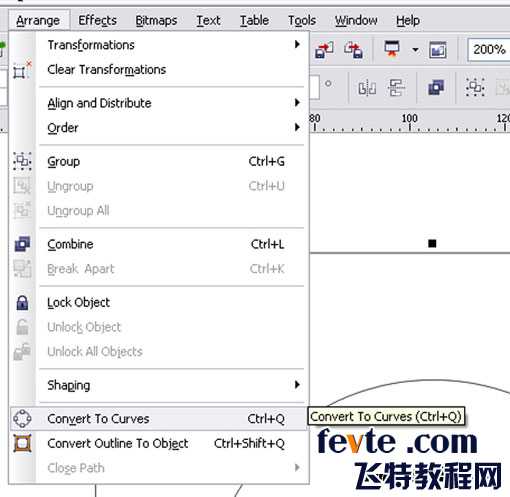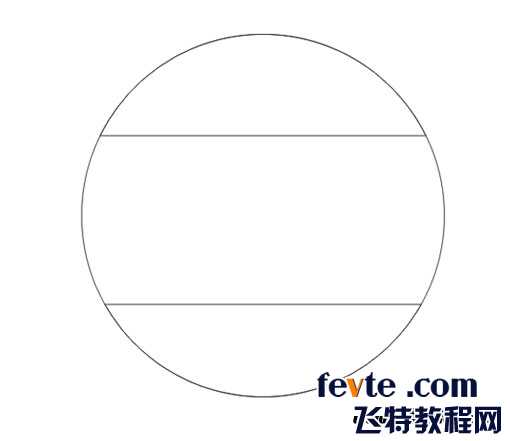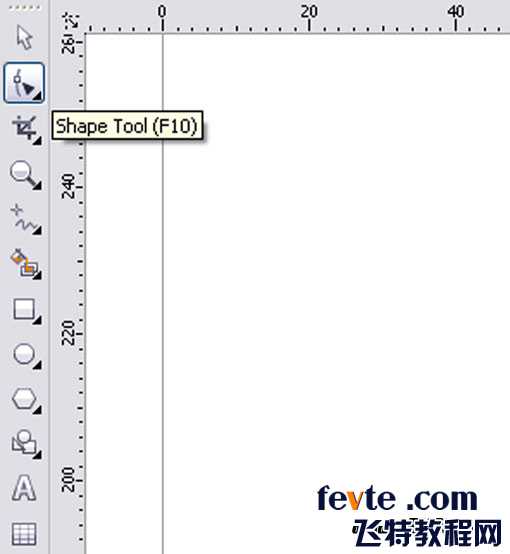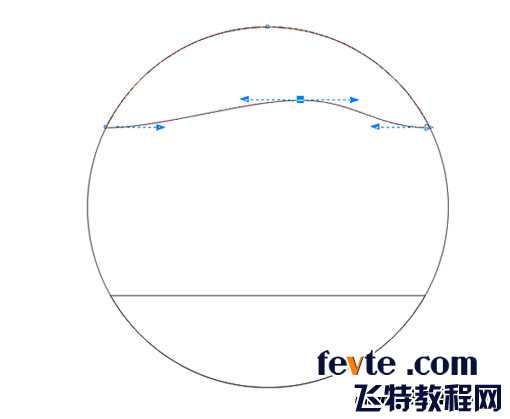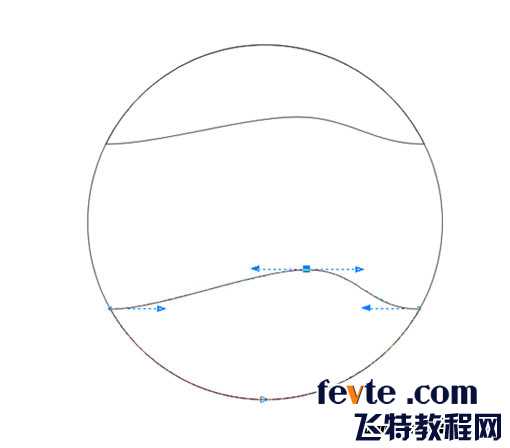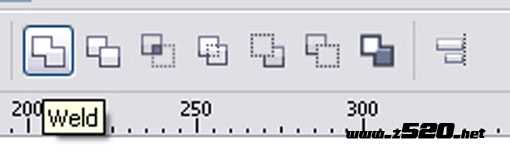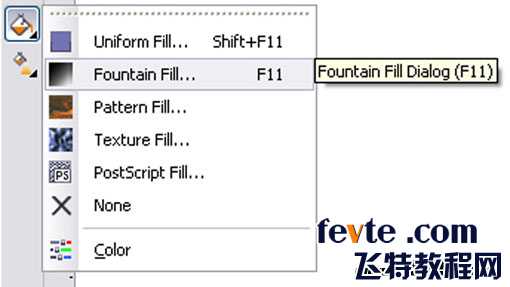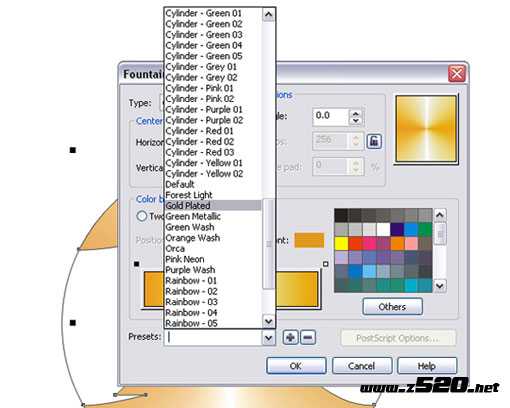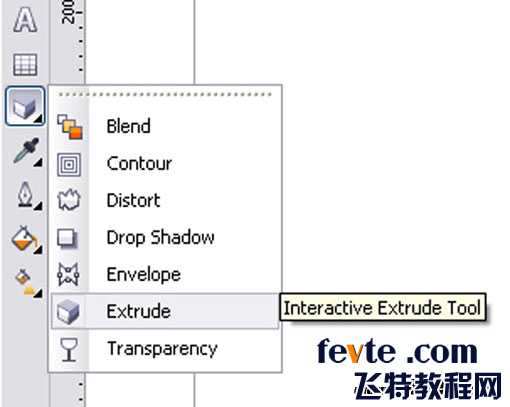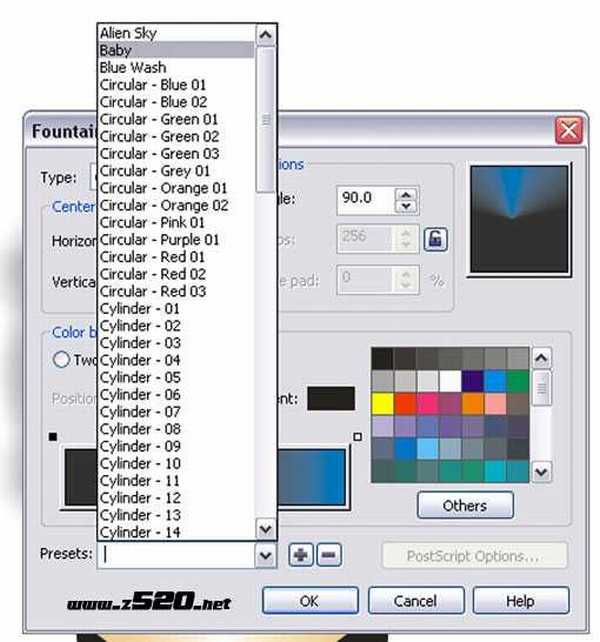DDR爱好者之家 Design By 杰米
本教程教你用CDR绘制金属质感标志。教程其实不算是一篇好教程,就当做是让的朋友们学习下金属感觉的制作思路吧。高手请飘过吧O(∩_∩)O~最终效果
具体的制作步骤如下:
选择椭圆工具,按住Ctrl键绘制一个圆
选择矩形工具在圆的上下部位绘制两个长方形
排列-转换为曲线(Ctrl+Q)
得到下图
F10选择形状工具
选择属性栏中的转换直线为曲线
上下都进行调节
F8文本工具输入字母"Z"
选种圆形和字母
之后进行焊接
选择渐变工具为图形添加渐变
渐变颜色为预设-金属
得到如下效果
选择交互式立体化工具
在图中心点进行拖拉
在选择渐变工具对文字背景添加颜色
得到最终效果
以上就是CDR绘制漂亮的金属质感标志教程,希望大家喜欢!
DDR爱好者之家 Design By 杰米
广告合作:本站广告合作请联系QQ:858582 申请时备注:广告合作(否则不回)
免责声明:本站资源来自互联网收集,仅供用于学习和交流,请遵循相关法律法规,本站一切资源不代表本站立场,如有侵权、后门、不妥请联系本站删除!
免责声明:本站资源来自互联网收集,仅供用于学习和交流,请遵循相关法律法规,本站一切资源不代表本站立场,如有侵权、后门、不妥请联系本站删除!
DDR爱好者之家 Design By 杰米
暂无评论...
更新日志
2025年01月10日
2025年01月10日
- 小骆驼-《草原狼2(蓝光CD)》[原抓WAV+CUE]
- 群星《欢迎来到我身边 电影原声专辑》[320K/MP3][105.02MB]
- 群星《欢迎来到我身边 电影原声专辑》[FLAC/分轨][480.9MB]
- 雷婷《梦里蓝天HQⅡ》 2023头版限量编号低速原抓[WAV+CUE][463M]
- 群星《2024好听新歌42》AI调整音效【WAV分轨】
- 王思雨-《思念陪着鸿雁飞》WAV
- 王思雨《喜马拉雅HQ》头版限量编号[WAV+CUE]
- 李健《无时无刻》[WAV+CUE][590M]
- 陈奕迅《酝酿》[WAV分轨][502M]
- 卓依婷《化蝶》2CD[WAV+CUE][1.1G]
- 群星《吉他王(黑胶CD)》[WAV+CUE]
- 齐秦《穿乐(穿越)》[WAV+CUE]
- 发烧珍品《数位CD音响测试-动向效果(九)》【WAV+CUE】
- 邝美云《邝美云精装歌集》[DSF][1.6G]
- 吕方《爱一回伤一回》[WAV+CUE][454M]